给电脑设置开机密码之后,如果不注意保存好电脑开机密码信息,长时间不登陆电脑的话可能会发生忘记开机密码,导致进不了系统的情况。那么我们可以如何破解开机密码呢?下面小编就教下大家电脑开机密码破解方法。
方法一:安全模式修改密码
1、重启电脑后快速间断的F8按键,然后出现高级启动选项界面,通过键盘方向键往下移动到“带命令提示符的安全模式”回车确定进入。

2、接着点击“Administrator”,有的账户名叫admin的,根据自身管理员名称决定。

3、进入带命令提示符的安全模式界面后,输入net user Smile /add,按回车键确定。

4、接着继续输入net localgroup administrators Smile /add然后按回车确定,命令成功后继续输入shutdown /r /t 5 /f回车确定。
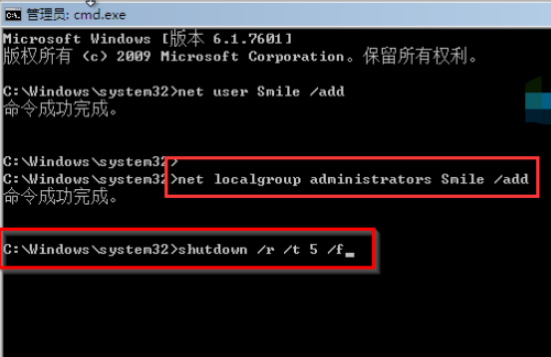
5、最后电脑重启,选择刚刚设置Smile账号,进入即可。
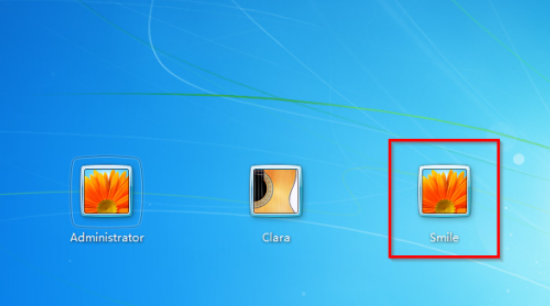
方法二:如方法一不可行的话,可以用方法二的u盘pe工具解除密码
1、使用小白一键重装系统工具制作u盘启动盘,具体的教程可以参照:http://www.xiaobaixitong.com/video1/31354.html。
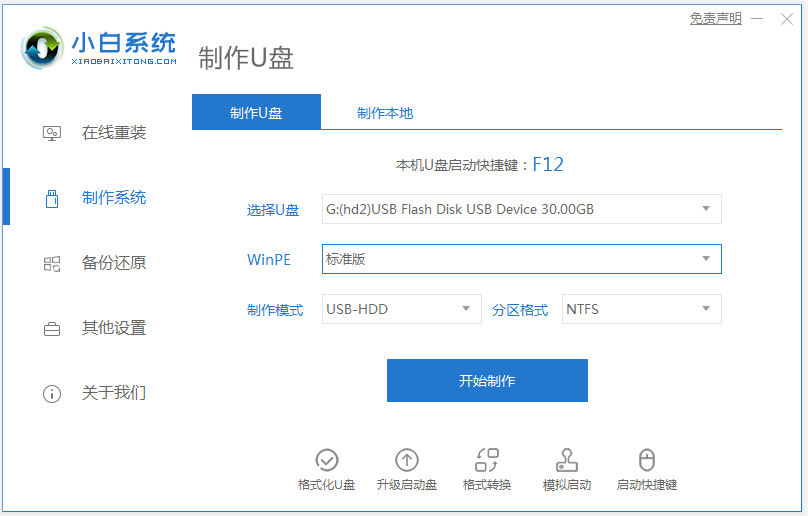
2、拔掉U盘插到需要更改密码的电脑重启,按启动热键,一般启动热键是F12、F8、F9、F10、ESC其中一个。接着出现启动界面,选择U盘的选项,按回车确定进入。

3、出现小白系统PE界面,我们选择【1】启动win10x64PE按回车确定。

4、选择桌面上的密码修改的工具,双击打开。

2、点击打开,接着出现账户名列表,选中需要更改密码的账户,点击下方的修改密码命令,输入两次新的密码,然后点击OK,然后点击保存更改。



3、最后拔掉U盘重启电脑就可以正常进系统了。
以上便是电脑开机密码破解方法,希望能帮到大家。